问题描述:一朋友需要离开电脑一会儿,给电脑设置睡眠模式,回来的时候发现用鼠标唤醒不了睡眠模式,我们都知道只要轻轻的点击一下鼠标,就会唤醒睡眠模式进入系统桌面的,那这到底是怎么回事?问题解答:小编初步断定,这位朋友没有设置鼠标的唤醒功能,开启鼠标唤醒功能设置如下:解答方案:1、打开【开始菜单】,在搜索框内输入【devmgmt.msc】命令,然后回车。如下图所示:
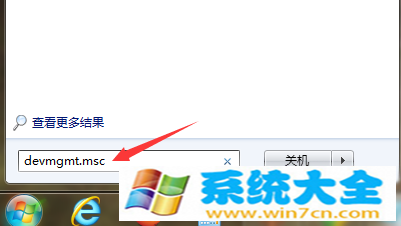
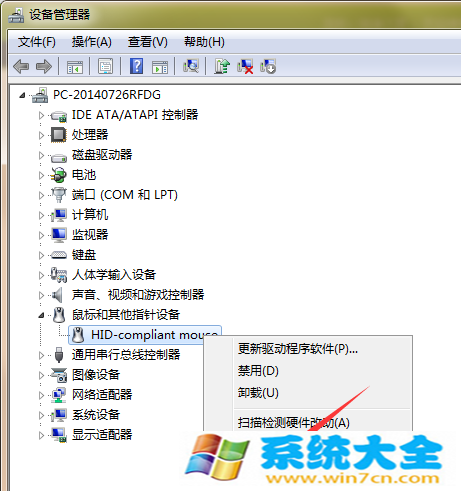
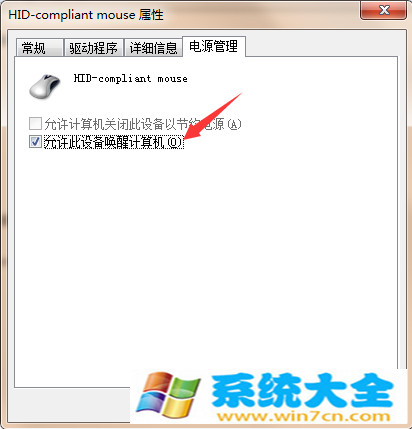
电脑待机黑屏了,用键盘鼠标无法唤醒的问题?
一、检测电脑鼠标是不是在唤醒状态
1、点击窗口,选择控制面板,进入控制面板页面
2、打开控制面板之后,查找到“鼠标”的图标,选中鼠标属性窗口中的“硬件”的页面;
3、选中“属性”的选项,点击选中“电源管理”的界面,确定“允许这个设备唤醒电脑”是否打了勾(此选项必须打钩),确认后“确定”即可。
第二步,设置键盘唤醒电脑设置;
1、同样打开控制面板,选择键盘图标,进入键盘管理页面;或者安win+R键,输入controlkeyboard直接进入键盘管理页面;
2、打开控制面板之后,查找到“键盘”的图标,选中键盘属性窗口中的“硬件”的页面;
3、点击“属性”的选项,选中“电源管理”的界面,确定“允许这个设备唤醒电脑”是否打了勾(此选项必须打钩),确认后“确定”即可。
第三步,上述两个步骤都确定是打了勾选的,现在还是不能进去唤醒状态,可以按一下操作来设置:
1、在桌面点击鼠标右键,点击“个性化”选项,进入个性化页面
2、在个性化页面中点击“屏幕保护程序”,进入屏幕保护程序设置页面;
3、在页面中点击“更换电源设置”,进入管理页面;
4、进入管理页面后点击点击“更换计算机睡眠时间”,进入页面后,把“使用计算机进入睡眠状态”选择从不即可。
电脑休眠黑屏按电源,键盘,鼠标都无法唤醒怎么办?
有些机器休眠唤醒需要时间比较长,有些机器休眠唤醒可能需要按特定键比如电源键,可以都试一下看看能不能唤醒。如果实在无法唤醒那些只能长按电源键关机然后重启了,出现这种情况,建议尽量别用休眠功能,可以试试睡眠模式替代休眠功能。
长按电源关机这种操作对电脑硬件伤害基本没有,但是对系统伤害可能会比较大,经常这样操作,很容易导致数据丢失或者系统崩溃。
按住电源键,硬件会开启一个时钟,超过5秒电源键没有抬起,电脑会自行启动关机硬件流程。按住电源键关机,看起来像关闭电源了,实际上还是要经历一个完整的关机硬件流程,和普通的正常关机在硬件流程上没有什么不同,和拔电源也有本质的不同。强行关机对电脑硬件的影响微乎其微,即使是机械硬盘也是如此,但是对于系统或软件以及数据是有可能造成影响的,因此不建议大家经常这样操作。按电源键关机和正常关机最大的区别就是操作系统被跳过了。无论我们是正常关机,还是按电源键关机,操作系统不管是Windows还是Linux都会受到通知,尝试安全关机。操作系统和固件在ACPI规范下共同工作,不同分工,一步步安全关闭计算机。包括保存文件等等操作。跳过这些动作轻则未保存文件丢失,重则操作系统文件损坏而不能启动。
按住电脑开机键,强制关机,则是直接跳过关闭系统的流程,直接切断硬件设备电源。强制关机并不会影响到硬件健康,但是可能会影响系统数据,有一定的储存数据丢失、系统文件损坏风险。
相关推荐:
技嘉大雕510K SSD抢先上市 读写性能创新高突破10GB/s
2K价格旗舰体验,iQOO Neo7 SE开学季送福利,16G运存版闪降100
电动“吉姆尼” 五菱城市玩乐潮品SUV内饰曝光:形似奔驰G级
声明:《win7进入睡眠模式鼠标无法唤醒怎么办?》一文由排行榜大全(佚名 )网友供稿,版权归原作者本人所有,转载请注明出处。如果您对文章有异议,可在反馈入口提交处理!
